1、打开所选取的图片进行复制:CTRL+J。

2、选取套索工具,也可以选择钢笔工具。

3、用套索工具把要P掉人的轮廓选出来即可。如果用钢笔工具的话,同样也要把想P掉人的轮廓支十嵋壬描绘出来,然后路径变选区:CTRL+回车键。套索工具的优点是快,缺点是不准确,在精度上不如钢笔工具。
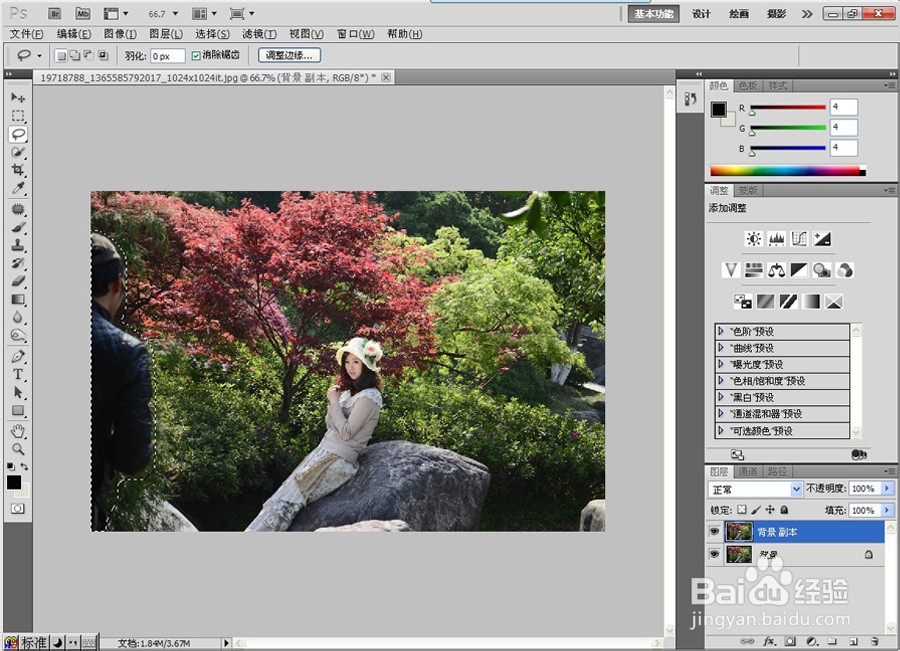
4、用鼠标点击编辑菜单---填充---内容识别,然后点“确定”即可。

5、稍等几秒钟,结果就出来了。
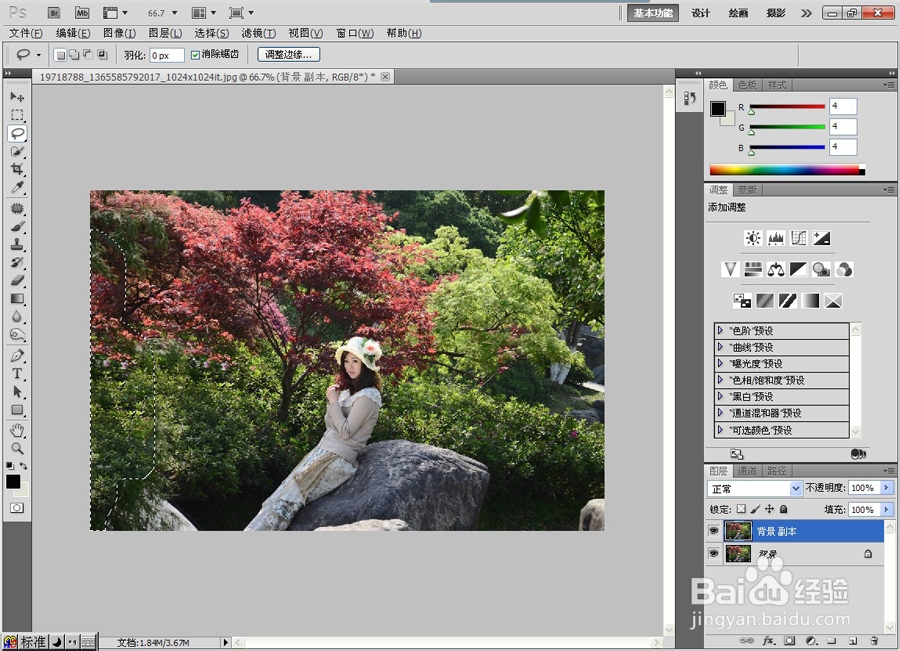
6、取消选区:CTRL+D,然后对图片进行保存。

7、如果想把图片中女士P掉的话,过程同上,如有残留部分,可以重复上面的过程,直到你认为满意为止,最终效果图:

